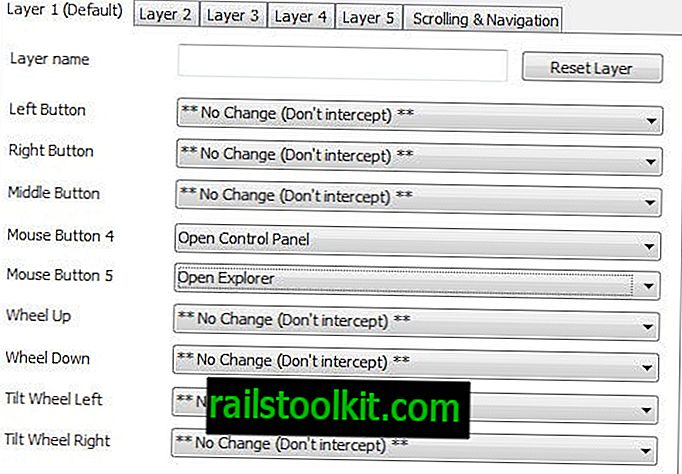Um amigo meu acabou de me ligar outro dia, me contando um problema que ele tinha com o sistema Windows 7. Ele comprou um novo disco rígido e o conectou ao PC. O disco rígido foi detectado perfeitamente no BIOS do computador, mas não apareceu no Windows Explorer após o carregamento do sistema operacional.
O que ele aparentemente não sabia é que é necessário configurar uma unidade para que ela fique disponível no Windows. Os novos discos rígidos geralmente não vêm com um sistema de arquivos pré-instalado, o que significa que cabe ao usuário escolher um sistema de arquivos para que o disco rígido possa ser acessado no sistema operacional.
No Windows 7, isso é feito com a ferramenta Gerenciamento de Disco. A maneira mais fácil de carregar o Gerenciamento de Disco é pressionar Windows-R, digite diskmgmt.msc e pressione Enter.
Gerenciamento de disco lista todas as unidades conectadas. Podem ser unidades que já possuem um sistema de arquivos, unidades que ainda não foram inicializadas e unidades ópticas, como unidades de CD e DVD.

A parte mais importante da operação a seguir é escolher a unidade correta. A maneira mais fácil de encontrar a nova unidade na lista de unidades é encontrar a unidade com o espaço de armazenamento correto. No caso dele, foi relativamente fácil quando ele comprou uma nova unidade de estado sólido de 60 gigabytes.
A unidade precisa ser inicializada. Para isso, selecione-a na lista de unidades, clique com o botão direito do mouse em seguida e clique em Inicializar Disco no menu de contexto.
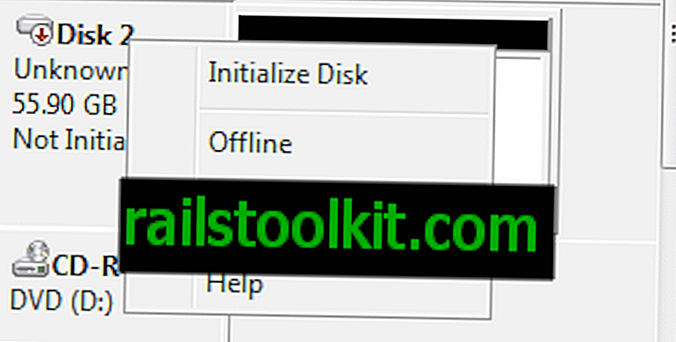
Agora é importante selecionar o disco certo no menu. Importante porque pode haver vários discos que não foram inicializados. Os discos podem ser desmarcados no menu. Geralmente, é suficiente selecionar o estilo da partição MBR, a menos que o disco que precise ser inicializado seja maior que 2 Terabytes ou seja usado em computadores baseados no Itanium.
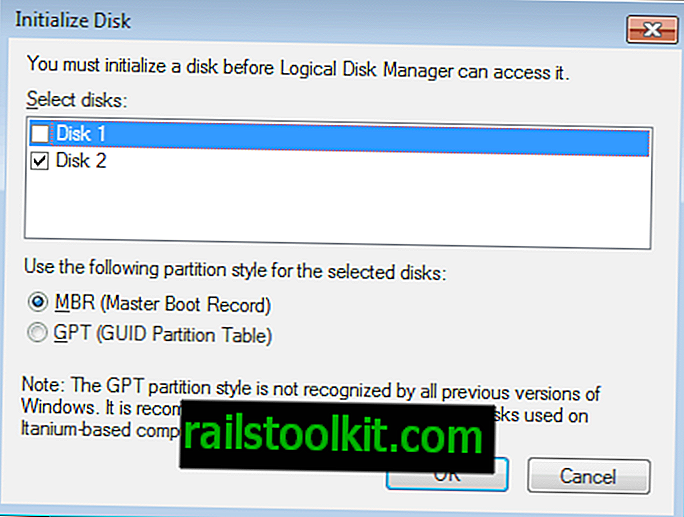
O processo leva mais alguns segundos e o status do disco deve mudar de Não Inicializado para Online. O espaço da unidade, por outro lado, ainda é mostrado como não alocado. Isso ocorre porque nenhum sistema de arquivos foi selecionado ainda para a unidade.
A unidade pode ser formatada clicando com o botão direito do mouse no espaço Não Alocado no Gerenciamento de Disco e selecionando Novo Volume Simples. Existem outras opções, mas geralmente são para usos mais avançados.
O sistema operacional orientará o usuário na configuração do disco rígido para que ele possa ser acessado no Windows.
A primeira etapa é selecionar o tamanho do volume da unidade, que normalmente deve ser o tamanho máximo disponível, a menos que a unidade seja particionada.
Depois disso, uma letra de unidade pode ser selecionada para o novo disco rígido, para que fique acessível no Windows 7.
Na última etapa, o sistema de arquivos pode ser selecionado. Por padrão, é NTFS e geralmente não é necessário fazer alterações aqui. No entanto, pode fazer sentido alterar o rótulo do volume para melhor identificação da unidade no Windows.
A formatação não deve demorar muito e a unidade fica disponível logo após o término da operação.